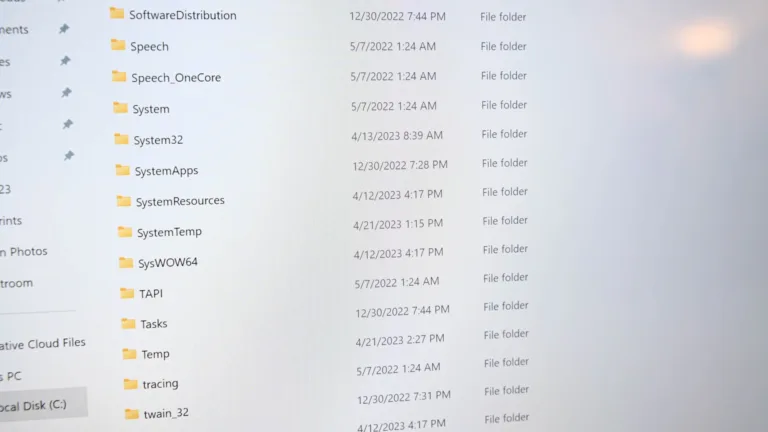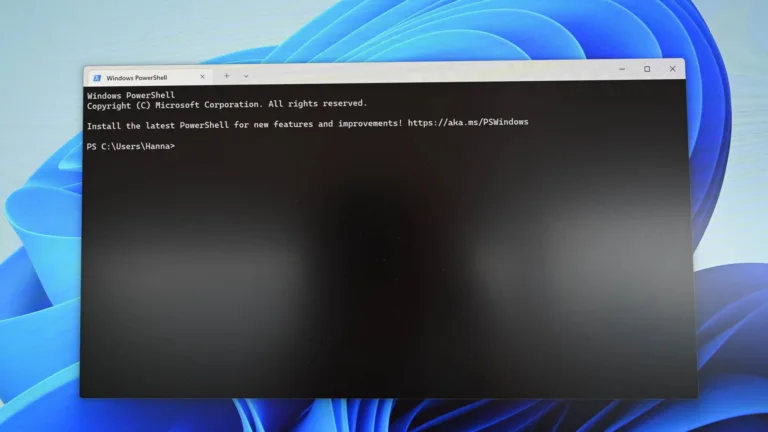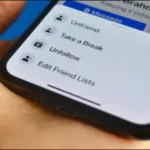Grabar discos ópticos como CDs, DVDs y Blu-rays en Windows 10 es un proceso sencillo que permite a los usuarios almacenar y compartir datos de manera efectiva. Ya sea que desees crear una colección de música, hacer copias de seguridad de tus archivos o simplemente compartir fotos con amigos y familiares, saber cómo grabar un DVD en Windows 10 es una habilidad valiosa. Este artículo te guiará a través de los pasos necesarios para realizar esta tarea, asegurando que tengas toda la información que necesitas para llevar a cabo el proceso sin complicaciones.
Antes de comenzar, es importante asegurarte de que cuentas con los requisitos necesarios. Necesitarás una unidad de medios ópticos que pueda escribir en el tipo de disco que elijas, ya sea un CD, DVD o Blu-ray. Además, asegúrate de tener discos en blanco compatibles, como CD-R, CD-RW, DVD-R, DVD-RW, BD-R o BD-RW. Con esta guía, aprenderás no solo a grabar un DVD en Windows 10, sino también a elegir el método adecuado para tus necesidades.
Antes de sumergirte en el proceso de grabar un CD en Windows 10, es fundamental verificar algunos requisitos previos. Primero, asegúrate de que tu computadora tenga una unidad óptica que pueda escribir en discos. Esto puede ser una unidad interna o una unidad externa conectada por USB. Windows 10 generalmente reconoce automáticamente la mayoría de las unidades gracias a su función Plug and Play, lo que facilita la instalación de controladores.
 Remapear teclas en Windows 10: guía completa y métodos útiles
Remapear teclas en Windows 10: guía completa y métodos útilesAdemás, necesitarás discos en blanco. Los CDs pueden contener alrededor de 700 MB de datos, mientras que los DVDs tienen una capacidad de 4.7 GB (o 8.5 GB en el caso de los de doble capa). Por otro lado, los discos Blu-ray pueden almacenar hasta 128 GB. Es importante conocer la diferencia entre los tipos de discos:
- CD-R, DVD-R, BD-R: Permiten escribir datos, pero no se pueden borrar.
- CD-RW, DVD-RW, BD-RW: Permiten escribir y borrar datos, aunque solo un número limitado de veces.
Con estos requisitos en mente, estarás listo para comenzar el proceso de grabar un DVD en Windows 10.
Elegir el Método de Grabación en Windows
Una vez que hayas insertado un disco grabable en la unidad óptica, aparecerá una ventana titulada «Grabar un disco». Aquí, Windows 10 te ofrecerá dos opciones para manejar la grabación:
Como una unidad USB: Esta opción permite escribir y borrar archivos en el disco de manera dinámica, utilizando un sistema de archivos en vivo. Esto significa que puedes agregar o eliminar archivos sin necesidad de finalizar el disco. Sin embargo, ten en cuenta que si utilizas un disco CD-R o DVD-R y eliminas un archivo, el espacio seguirá ocupado, aunque no será visible. Esta opción es ideal si planeas usar el disco en una computadora moderna, pero puede no ser compatible con máquinas más antiguas.
Con un reproductor de CD/DVD: Este método es más tradicional y se basa en la «masterización». Los archivos se copian primero a un área de preparación en el disco duro y luego se escriben en el disco todo de una vez. Este método es más compatible con versiones anteriores de Windows y es recomendable si deseas que el disco sea legible en una variedad de dispositivos.
Después de seleccionar el método que prefieras, deberás ingresar un título para el disco y hacer clic en «Siguiente» para continuar.
Cómo Grabar un Disco con un Sistema de Archivos en Vivo
Si optaste por la opción de usar el disco «como una unidad USB», el proceso de grabación es bastante sencillo. Se abrirá una ventana del Explorador de archivos para la unidad óptica, donde podrás copiar archivos directamente arrastrándolos o utilizando la función de copiar y pegar. Es crucial no interrumpir el formateo del disco durante este proceso, ya que esto podría causar errores.
Es importante recordar que, aunque puedes eliminar archivos en un disco CD-R o DVD-R, los datos «eliminados» seguirán físicamente en el disco, pero se volverán inaccesibles. Por ejemplo, si tienes 700 MB libres y copias 10 MB, al eliminar esos 10 MB, el espacio libre seguirá siendo 690 MB. En cambio, si utilizas un disco regrabable, Windows 10 manejará la eliminación de archivos en tiempo real, permitiéndote recuperar espacio de manera efectiva.
Al momento de expulsar el disco, Windows realizará un proceso de finalización, lo que te permitirá volver a insertarlo para escribir más o leerlo en otra máquina. Este método es ideal para aquellos que desean flexibilidad en la gestión de sus archivos.
Cómo Grabar un Disco Masterizado
Si elegiste la opción de usar el disco «con un reproductor de CD/DVD», el proceso es un poco diferente. Se abrirá una ventana del Explorador de archivos donde verás un encabezado titulado «Archivos listos para ser escritos en el disco». A medida que arrastras o copias archivos a esta ventana, se almacenan en un área de preparación para el disco final.
Una vez que hayas copiado todos los archivos deseados, selecciona «Herramientas de unidad» en el menú de la barra de herramientas del Explorador de archivos y elige «Finalizar grabación». También puedes hacer clic derecho en el ícono de la unidad óptica y seleccionar «Grabar en disco». Aparecerá un asistente donde deberás ingresar un título para el disco y seleccionar la velocidad de grabación. Generalmente, es seguro elegir la velocidad más alta.
A medida que el proceso avanza, verás una barra de progreso y un tiempo estimado de finalización. Al finalizar, el disco se expulsará automáticamente de la unidad óptica. Si deseas grabar los mismos archivos en otro disco, el asistente te lo preguntará. Si no, simplemente puedes hacer clic en «Finalizar». Ahora tendrás un nuevo CD, DVD o Blu-ray grabado, listo para ser utilizado.
Consejos Adicionales para Grabar Discos en Windows 10
Para asegurarte de que el proceso de grabar un DVD en Windows 10 sea lo más fluido posible, aquí hay algunos consejos adicionales:
- Verifica la compatibilidad: Asegúrate de que el disco que estás utilizando sea compatible con tu unidad óptica. Esto evitará problemas durante la grabación.
- Organiza tus archivos: Antes de comenzar, organiza los archivos que deseas grabar en una carpeta específica. Esto facilitará el proceso de selección y asegurará que no olvides nada.
- Realiza copias de seguridad: Siempre es una buena idea tener copias de seguridad de tus archivos importantes. Considera usar discos regrabables para facilitar la actualización de tus datos.
Siguiendo estos consejos, podrás disfrutar de una experiencia de grabación de discos ópticos sin complicaciones.
Finalizando el Proceso de Grabación
Grabar discos en Windows 10 es un proceso accesible y útil que puede ayudarte a gestionar tus datos de manera efectiva. Ya sea que elijas grabar un CD, DVD o Blu-ray, los pasos son claros y fáciles de seguir. Con la información proporcionada, ahora puedes realizar el proceso de grabar un DVD en Windows 10 con confianza.
Recuerda que la práctica hace al maestro. No dudes en experimentar con diferentes métodos de grabación y tipos de discos para encontrar el que mejor se adapte a tus necesidades. ¡Ahora es tu turno de poner en práctica lo aprendido y disfrutar de tus discos grabados!